Epson EH-TW4500 User's Guide [es]

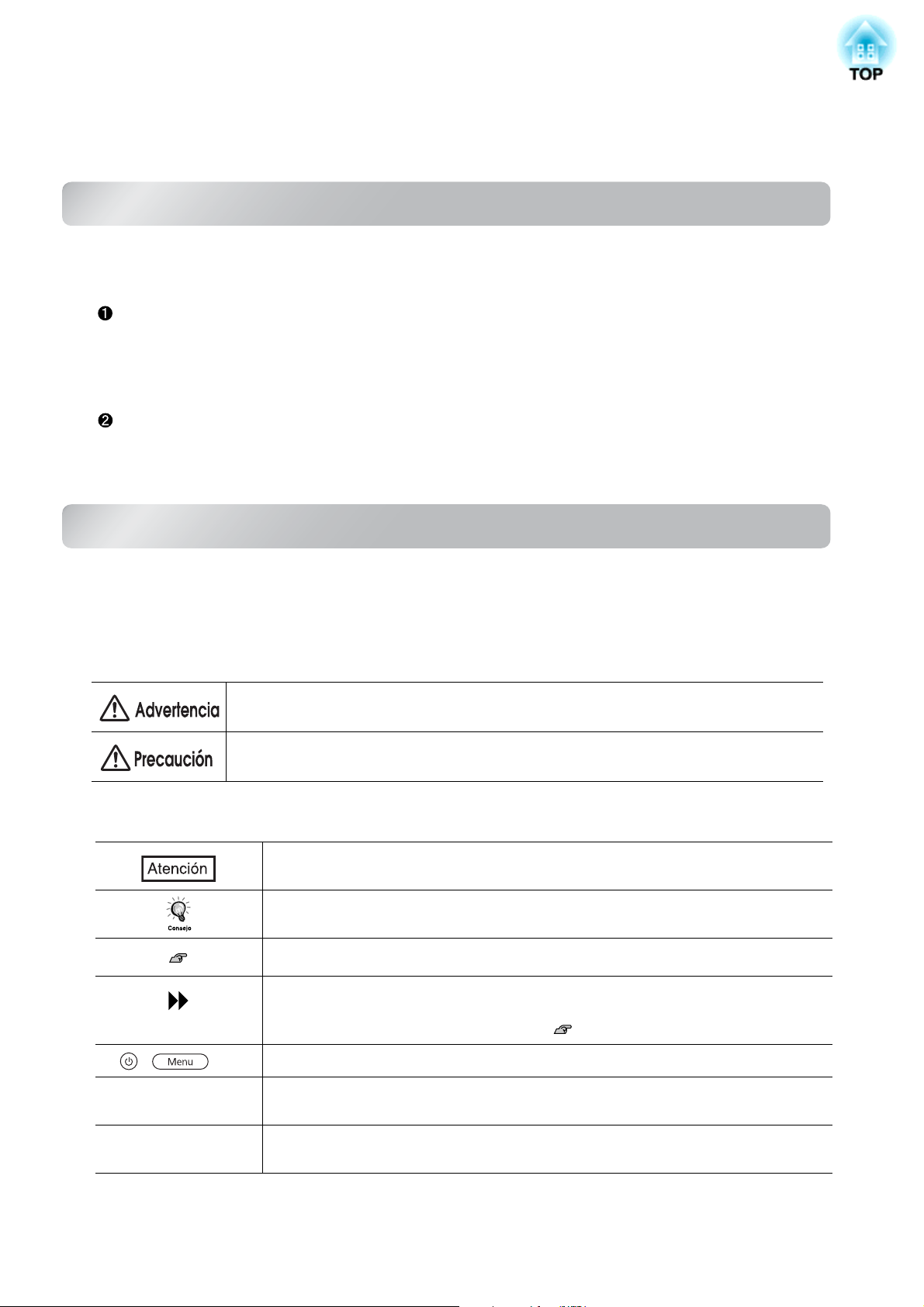
Acerca de los manuales y de las anotaciones usadas
Tipos de manuales
La documentación de su proyector EPSON se divide en los siguientes dos manuales. Consulte los manuales
en el orden indicado a continuación.
Guía de instrucciones de seguridad/Manual de asistencia y mantenimiento
Este manual contiene información sobre cómo utilizar el proyector de manera segura, e incluye un guía
de los servicios de la garantía y un formulario de comprobación de problemas.
Asegúrese de leer este manual exhaustivamente antes de usar el proyector.
Manual de instrucciones (este manual)
Este manual de instrucciones contiene información sobre la instalación del proyector, el funcionamiento
básico, el uso de los menús de configuración, la localización de problemas y el mantenimiento.
Anotaciones usadas en este manual de instrucciones
Indicaciones sobre seguridad
A fin de que pueda usar el producto de una forma segura y correcta, hemos colocado símbolos en el Manual
de usuario y en el producto para señalar posibles riesgos de daños para el usuario u otras personas y
materiales.
A continuación, se explican las indicaciones. Es imprescindible entenderlas antes de leer el manual.
Este símbolo muestra una información que, si se ignora, podría dar lugar a la muerte o
a lesiones personales debido al manejo incorrecto.
Este símbolo muestra una información que, si se ignora, podría dar lugar a lesiones
personales o daños físicos debido al manejo incorrecto.
Información general
Indica los procedimientos mediante los cuales se podrían sufrir heridas o mediante los
cuales se podría dañar el proyector si no se siguen correctamente los procedimientos.
Indica información adicional y señala lo que podría ser útil para conocer respecto
a un tema.
Indica una página donde se puede encontrar información útil respecto a un tema específico.
Indica que una explicación de la palabra o palabras subrayadas en frente de este
símbolo aparece en el Glosario.
Consulte el "Glosario" en el "Apéndice". p.59
, etc. Muestra los botones del panel de control o mando a distancia.
"(Nombre del menú)"
[(Nombre)]
Indica los elementos del menú de configuración.
Ejemplo: "Imagen" - "Modo de color"
Indica el nombre del puerto del proyector.
Ejemplo: [video]
Significado de "unidad" y "proyector"
Cuando "unidad" y "proyector" aparecen en el texto de este Manual de instrucciones, se pueden referir a
elementos que son accesorios u opciones que se agregan a la unidad principal del proyector.
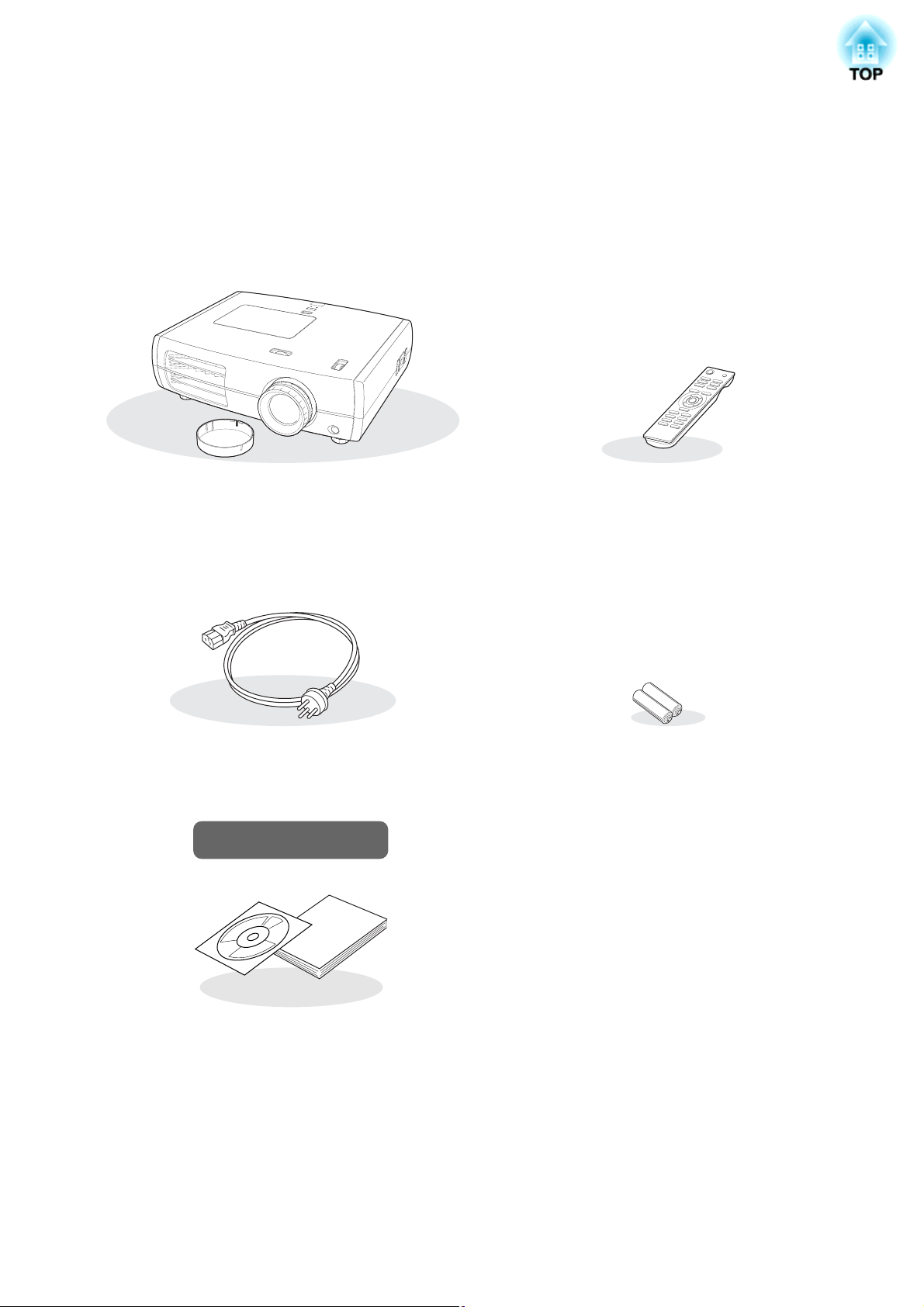
Verifique los accesorios
Cuando desembale el proyector, asegúrese de tener todos estos componentes.
Si alguno de los componentes falta o es incorrecto, por favor póngase en contacto con la tienda donde lo
adquirió.
❏ Proyector (con la cubierta de la lente) ❏ Mando a distancia
❏ Cable de alimentación (3,0 m)
Conéctelo al proyector y a una toma de corriente.
Documentación
❏ Document CD-ROM
(Guía de instrucciones de seguridad/
Manual de asistencia y mantenimiento,
Manual de instrucciones)
❏ Guía de inicio rápido
❏ Pilas alcalinas tamaño AA (2)
Insértelas en el mando a distancia.
1
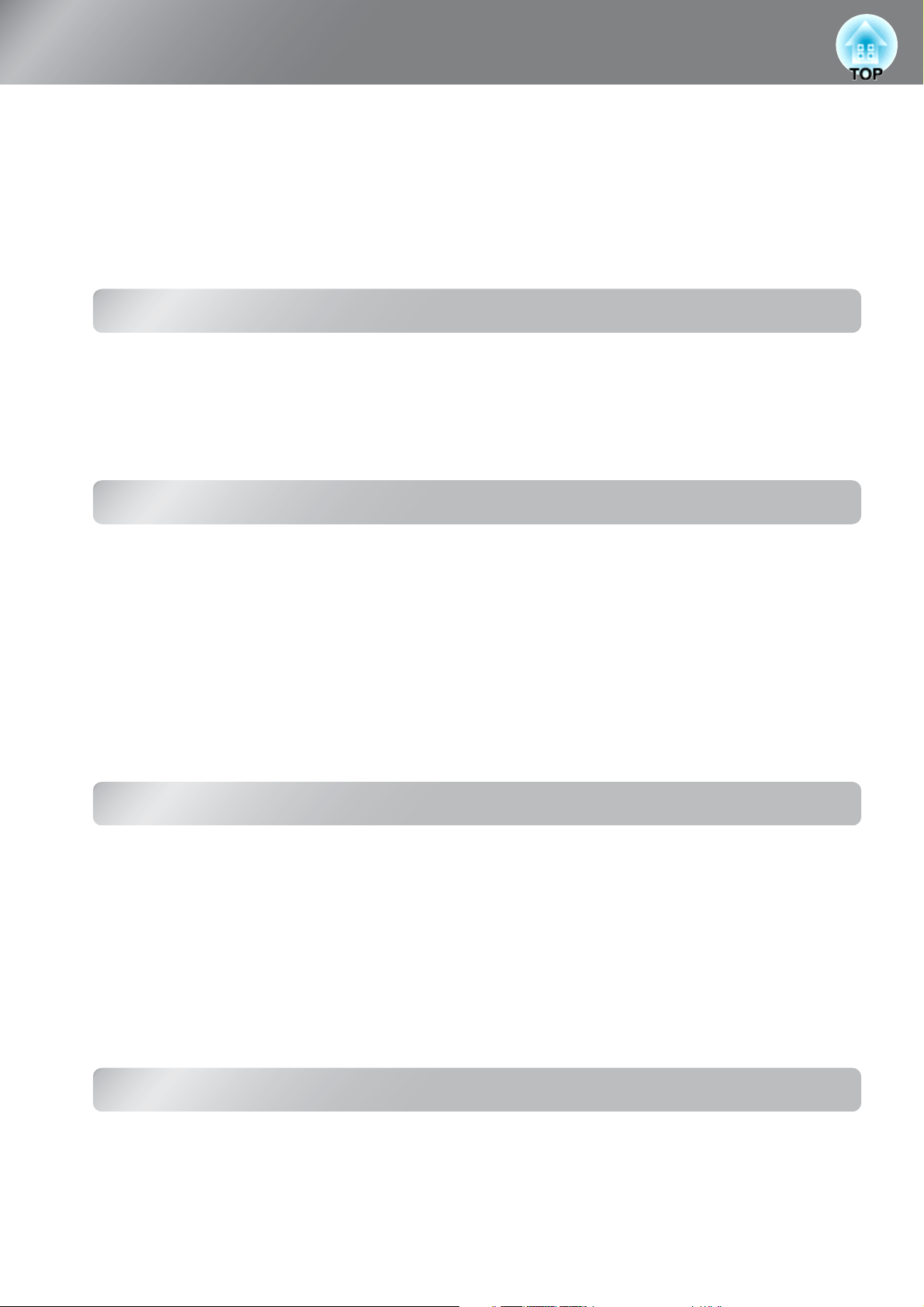
Contenido
■ Características del proyector...................... 4
■ Nombres de las partes y funciones............ 6
Parte delantera/superior............................... 6
Panel de control ...........................................6
Instalación del proyector
■ Instalación...................................................10
Ajuste del tamaño de la proyección ...........10
Métodos de proyección .............................. 11
■ Conexión de fuentes de imagen ...............12
Funcionamiento básico
■
Comienzo y detención de la proyección
Conexión de la alimentación y proyección
de imágenes .............................................14
Cuando no se proyectan las imágenes
esperadas................................................. 15
Desconexión de la alimentación................. 15
...14
Mando a distancia ........................................ 7
Parte posterior.............................................. 8
Base ............................................................. 8
■ Apariencia..................................................... 9
■ Preparación del mando a distancia.......... 13
Colocación de las pilas en el mando a
distancia ...................................................13
Uso del mando a distancia .........................13
■ Ajuste de la Pantalla de proyección y
del Volumen de audio ................................16
Ajuste de enfoque ......................................16
Ajuste de tamaño de proyección (Ajuste de
zoom)........................................................ 16
Ajuste de posición de imagen de proyección
(Ajuste de la lente).................................... 16
Ajuste de la inclinación del proyector .........17
Visualización de un patrón de prueba ........17
2
Ajustes de la calidad de imagen
■ Ajustes básicos de la calidad
de la imagen................................................18
Selección del modo de color ...................... 18
Selección del aspecto ................................18
■ Ajustes de color avanzados...................... 20
Matiz, saturación y luminosidad ................. 20
Ajuste gamma ............................................20
Ajuste RGB (Offset, Ganancia) .................. 22
■ Examen exhaustivo de la calidad
■ Visualización de imágenes con una
Menú de configuración
■ Funciones del menú de configuración.....26
Uso de los menús de configuración ........... 26
Lista de menús de configuración
(Para EH-TW3500/TW2900) .................... 28
Lista de menús de configuración
(Para EH-TW4500/TW4400) .................... 30
de la imagen................................................23
Ajuste Nitidez (Avanzado) ..........................23
Ajuste Iris auto. (apertura automática) ....... 23
calidad de imagen preestablecida
(función de memoria)................................. 24
Guardar, cargar, borrar y renombrar memoria... 24
Menú de "Imagen"...................................... 32
Menú de "Señal"......................................... 33
Menú de "Regulación"................................ 37
Menú de "Memoria".................................... 39
Menú de "Restablecer"............................... 40
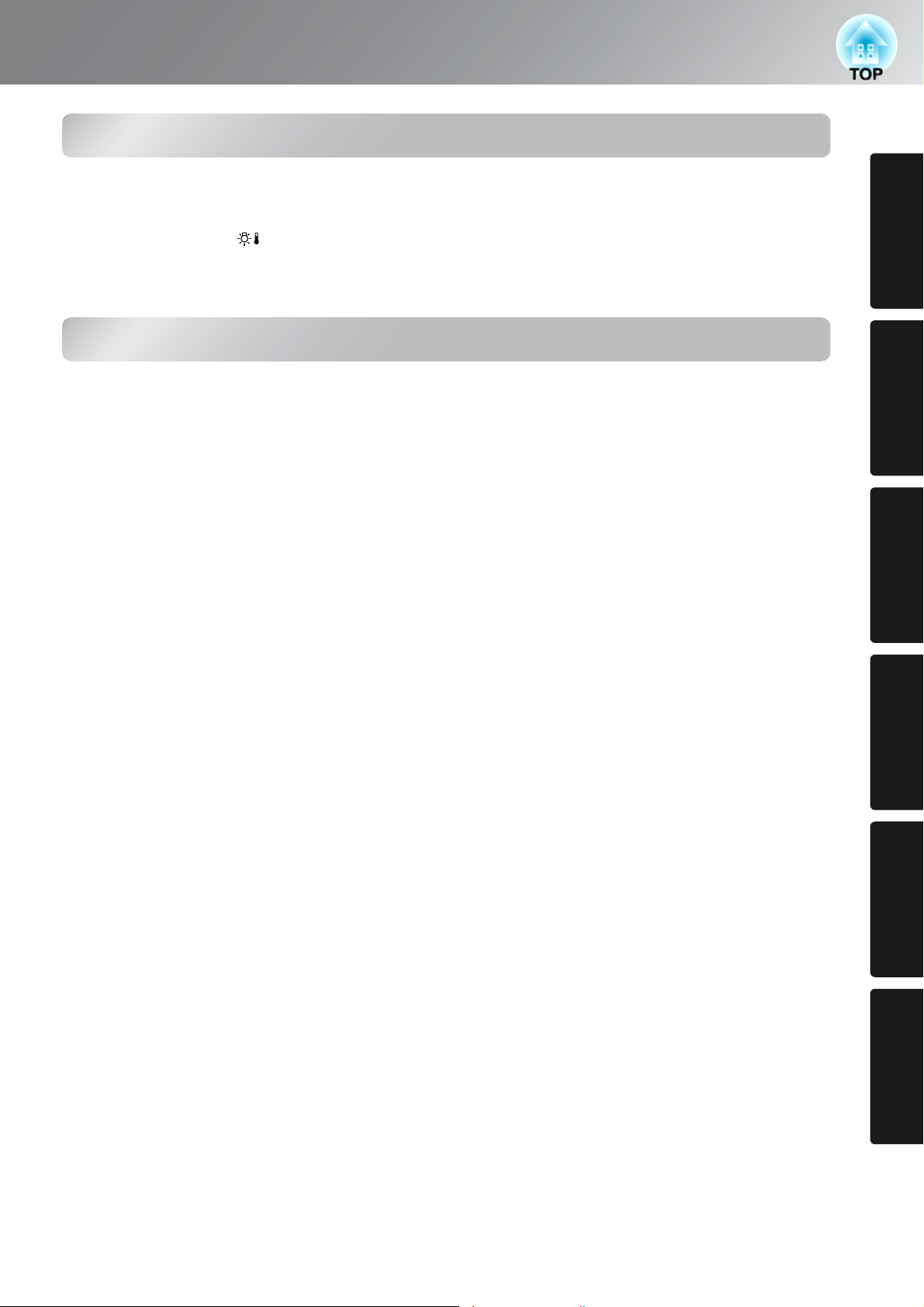
Localización de problemas
Contenido
■ Cuando tenemos algún problema............ 41
Significado de los indicadores ................... 41
• Cuando el indicador (de advertencia)
está iluminado o parpadeando............................41
• Estados de indicador en la operación normal .......42
Apéndices
■ Mantenimiento ........................................... 49
Limpieza..................................................... 49
• Limpieza del filtro de aire ....................................49
• Limpieza del gabinete del proyector ....................50
• Limpieza de la lente..............................................50
Periodos de reemplazo de
los consumibles ....................................... 51
• Periodo de reemplazo del filtro de aire.................51
• Periodo de reemplazo de la lámpara.....................51
Reemplazo de consumibles....................... 52
• Reemplazo del filtro de aire .................................52
• Reemplazo de la lámpara......................................52
• Reposición de tiempo de
funcionamiento de la lámpara ............................52
Cuando los indicadores no brindan
ninguna ayuda ......................................... 43
• Problemas relacionados con las imágenes ........... 43
• Problemas cuando comienza la proyección ......... 47
• Problemas con el mando a distancia .................... 48
■ Accesorios opcionales y artículos de
consumo..................................................... 54
■ Lista de visualizaciones de
monitores que se pueden usar................ 55
• Vídeo componente ............................................... 55
• Vídeo compuesto / S-Vídeo ................................. 55
• Imagen del ordenador (RGB analógico) .............. 56
• Señal de entrada del puerto de entrada
[HDMI1] / [HDMI2] ......................................... 56
■ Especificaciones........................................ 57
■ Glosario ...................................................... 59
■ Index ........................................................... 61
proyector
Instalación del
básico
Funcionamiento
Ajustes de la
calidad de imagen
Menú de
configuración
problemas
Apéndices Localización de
3
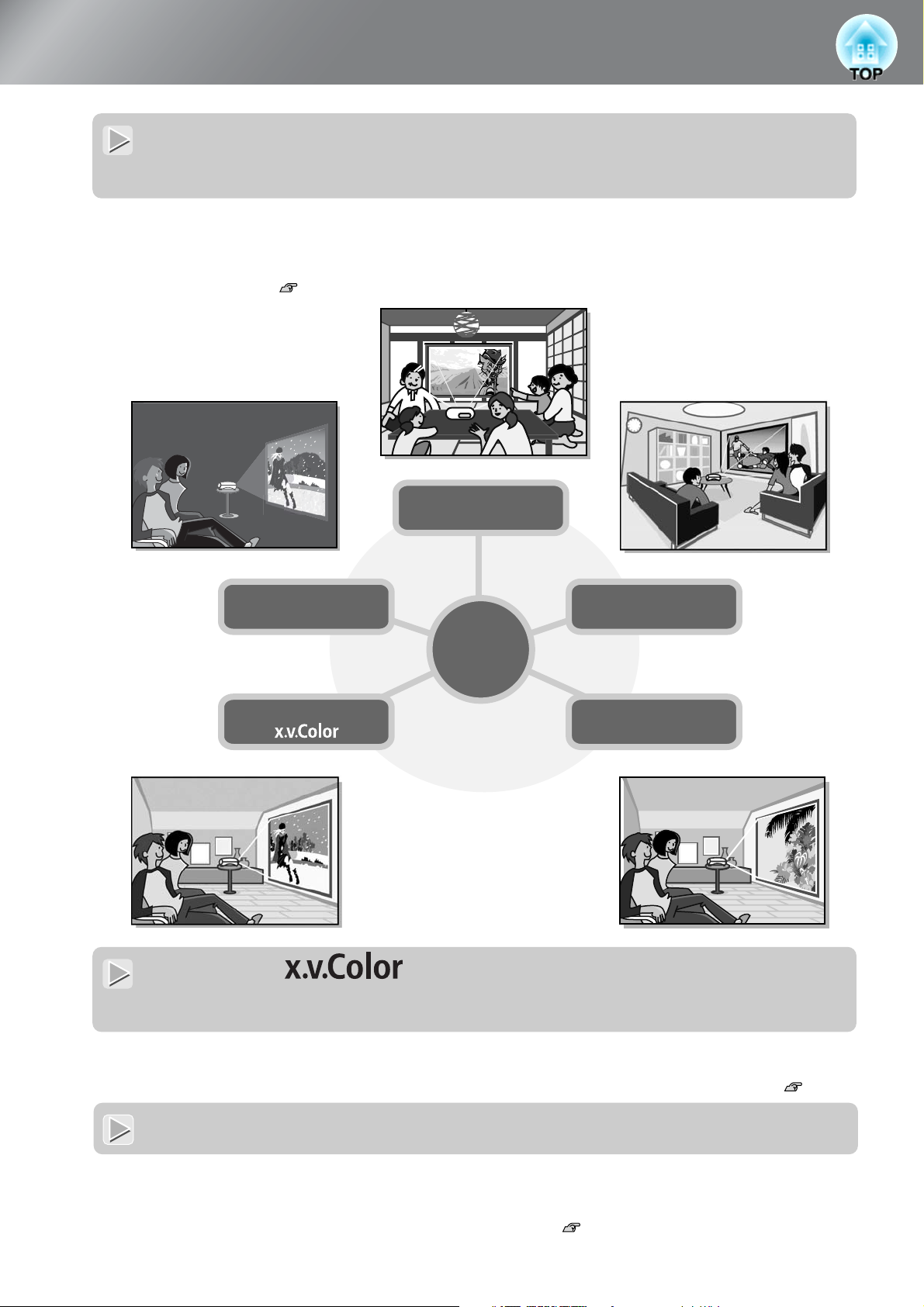
Características del proyector
Se puede seleccionar la apariencia de la imagen para que coincida con el ambiente de proyección (Modo de color)
Es posible proyectar las imágenes óptimas según el lugar con sólo seleccionar el modo de color deseado de
entre los siete modos predefinidos siguientes.
Si se selecciona "Natural", "Teatro", "x.v.Color", "Negro teatro 1" o "Negro teatro 2", el efecto de filtro de cine
de Epson se aplicará automáticamente para aumentar el contraste y hacer que aparezcan los tonos de piel con
tonos más naturales. p.18
Negro teatro 1
Negro teatro 2
Teatro
Dinámico
Cuarto de estar
Modo de
color
Natural
4
El modo " " permite una reproducción
más natural de los colores
Este modo es compatible con el estándar de espacio de colores de gama ampliada para vídeo (xvYCC). La
emisión de imágenes con colores de gama ampliada en equipos que admiten este estándar permite una
reproducción más fiel al original, y el espectador puede disfrutar de imágenes más nítidas y naturales. p.18
Ajuste de color perfeccionado
Además del "Modo de color", la temperatura del color absoluta y los tonos de piel se pueden ajustar con
procedimientos sencillos con el fin adaptar la imagen al gusto personal. Asimismo, puede ajustar la gamma, la
compensación y la ganancia de colores RGB, así como el matiz, la saturación y el luminosidad de los colores
RGBCMY para crear colores que se correspondan con la imagen. p.20
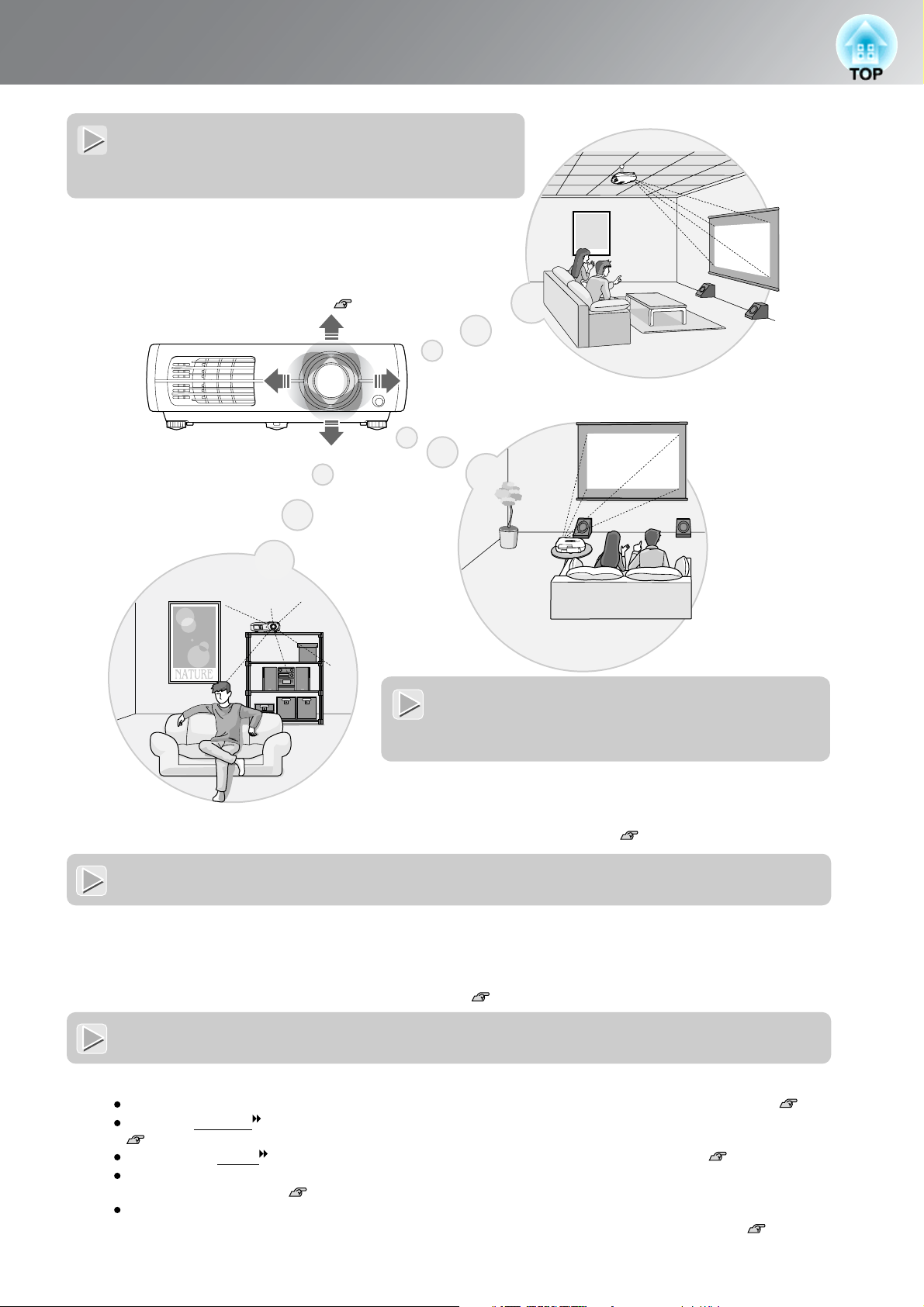
Equipado con una función de ajuste granangular de la lente
La función de desplazamiento de la lente permite que se
ajuste vertical y horizontalmente la posición de las
imágenes proyectadas sin distorsionar las imágenes.
Esto otorga gran libertad al momento de elegir el lugar
de instalación para el proyector, aunque sea suspendido
del techo o en ángulo a la pantalla. p.16
Características del proyector
Equipado con lente de zoom de corto alcance de 2,1 aumentos
Para ajustar el zoom, se incluye una lente de zoom de corto
alcance de 2,1 aumentos. Las imágenes se pueden proyectar
en una pantalla de 100" (sólo pantalla 16:9) a una distancia de
hasta aproximadamente 3 m. p.10
Funciones avanzadas para el ajuste de la calidad de la imagen
Con el fin de obtener imágenes incluso más nítidas, pueden utilizarse las funciones avanzadas para el ajuste de la
calidad de la imagen como "Iris auto." y "Nitidez (Avanzado)". Con la función Iris auto. activada, la cantidad de
luz puede ajustarse automáticamente para que se corresponda con las imágenes que se proyectan y crear así
imágenes con profundidad y perspectiva. La función de Nitidez se utiliza para ajustar la imagen entera y también
para realzar regiones específicas, como el pelo o la ropa. p.23
Una variedad de funciones de ajuste de imagen
Algunas de las otras funciones que están disponibles son las siguientes.
EPSON Super White se utiliza para evitar la sobreexposición que puede provocar que las imágenes sean demasiado brillantes. p.35
Conversión progresiva que es posible seleccionar para ajustar imágenes tanto con mucho movimiento como fijas, etcétera.
p.34
Una función de aspecto que permite que las imágenes sean visualizadas en formato de pantalla amplia. p.18
Funciones de memoria que permiten que los resultados del ajuste sean almacenados y más tarde recuperados fácilmente
usando el mando a distancia. p.24
Los ajustes de bloqueo que se pueden usar para bloquear el panel de control del proyector de manera que los ajustes no sean
cambiados por error, o para evitar que los niños enciendan accidentalmente el proyector y miren hacia la lente. p.37
5
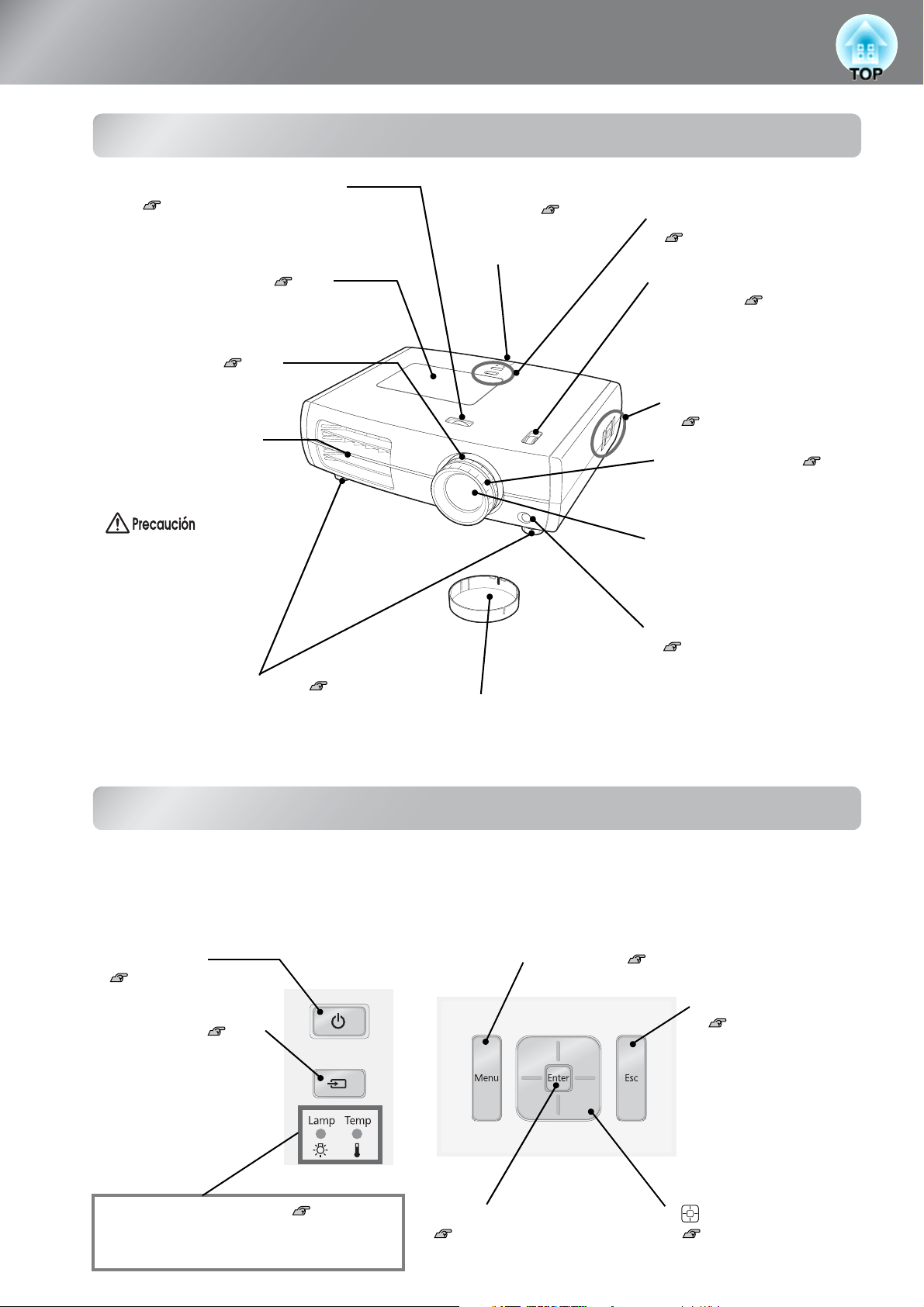
Nombres de las partes y funciones
Perilla d
Parte delantera/superior
•
lente p.16
Gire el dial para mover la posición de la
imagen proyectada a la izquierda o derecha.
e ajuste horizontal de la
• Cubierta de la lámpara p.52
Abra esta cubierta cuando reemplace
la lámpara del interior.
• Anillo de zoom p.16
Ajuste el tamaño de la
imagen.
• Ventilación de salida
de aire
Una salida de aire que enfría
el interior del proyector.
No toque la rejilla de
ventilación durante o
inmediatamente después
de la proyección, ya que
se calienta.
• Patas ajustables delanteras p.17
Se deben extender para ajustar el ángulo de
proyección de manera que el proyector quede
horizontal cuando se coloca en un escritorio.
• Receptor de
infrarrojos p.13
Recibe las señales del
mando a distancia.
•
Panel de control (superior)
Consulte a continuación
• Perilla de ajuste vertical
de la lente p.16
Gire el dial para mover la
posición de la imagen
proyectada hacia arriba o abajo.
•
Panel de control (lateral)
• Anillo de enfoque p.16
Ajusta el enfoque de la
imagen.
• Lente de proyección
Proyecta las imágenes desde
aquí.
• Receptor de infrarrojos
p.13
Recibe las señales del mando
a distancia.
• Cubierta de la lente
Cuando no está usando el proyector, coloque en la
lente para proteger la misma de daños y suciedad.
Consulte a continuación
6
Panel de control
Los botones que no cuentan con explicación funcionan de la misma manera que los botones correspondientes
del mando a distancia. Consulte "Mando a distancia" para obtener más detalles sobre estos botones.
Panel de control superior Panel de control lateral
• Botón Power
p.14, 15
• Botón Source p.15
Exhibe una lista de
fuentes de entrada y
cambia a la fuente de
entrada deseada.
• Indicador
Parpadea o se ilumina en diferentes colores
para indicar problemas con el proyector.
de advertencia
p.41
• Botón Enter/Line menu
p.18
• Botón Menu p.26
, 24,
26
• Botón Esc
p.18, 20
• Botón
p.18, 20, 22, 26
,
26
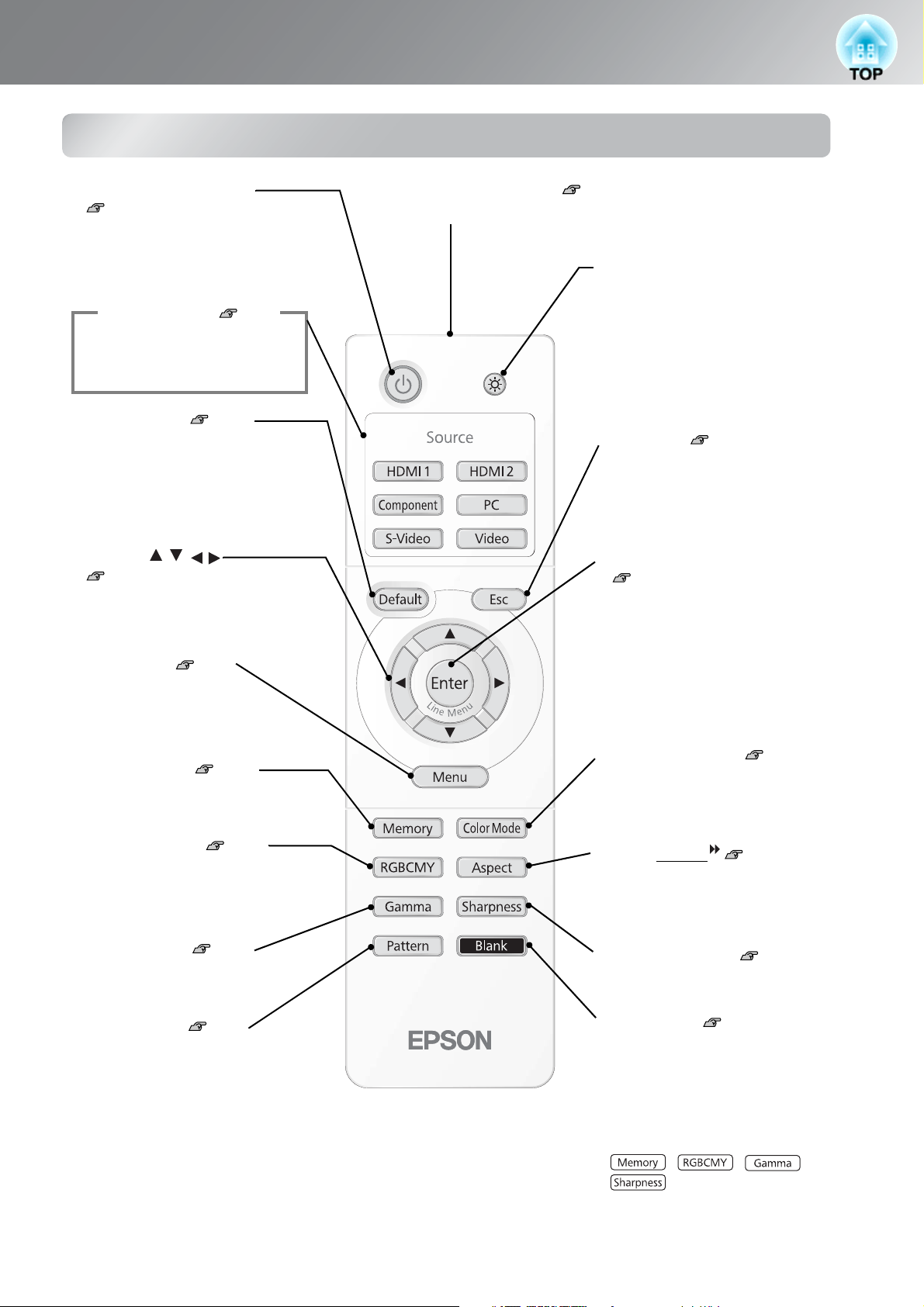
Mando a distancia
Nombres de las partes y funciones
• Botón de alimentación
p.14, 15
Presione para conectar y
desconectar la alimentación
del proyector.
Botones Source p.15
Cambia la fuente de entrada a
los terminales de entrada
indicados en cada botón.
• Botón Default
Retorna los valores de la pantalla de
ajuste del menú de configuración a
sus valores por defecto cuando se
presiona mientras se está exhibiendo
la pantalla.
p.26
• Botones
p.18, 20, 22, 26
Pulse para seleccionar los elementos
del menú y los valores de ajuste.
• Botón Menu p.26
Muestra los menús de
configuración a pantalla
completa.
• Transmisor infrarrojo p.13
Emite las señales de mando a distancia.
• Botón de iluminación
Ilumina todos los botones del
mando a distancia por 10
segundos de manera que se
puedan ver en lugares oscuros.
• Botón Esc p.18
Retorna al menú anterior cuando
se presiona mientras se está
exhibiendo el menú.
• Botón Enter/Line menu
Visualiza el menú de línea.
Cuando está visualizando un
menú de configuración o menú de
selección, presione este botón
para seleccionar la opción de
menú que desea y proceder a la
siguiente visualización.
p.18, 24, 26
, 20,
26
• Botón Memory p.24
Guarda, carga y borra contenidos
de memoria.
• Botón RGBCMY p.20
Ajusta el matiz, saturación y brillo
de cada color RGBCMY.
• Botón Gamma p.20
Ajusta gamma.
• Botón Pattern p.17
Exhibe y borra el patrón de prueba.
• Botón Color Mode p.18
Cambia el modo de color para
adecuarse al entorno de
proyección.
• Botón Aspect
Cambia la relación de pantalla
para que coincida con la señal de
entrada.
p.18
• Botón Sharpness p.23
Ajusta la nitidez de la imagen.
• Botón Blank p.26
Temporalmente apaga y enciende
las imágenes proyectadas.
Cuando se presiona mientras se
está exhibiendo el menú de
configuración, o mientras se está
exhibiendo un menú presionando
, , , o
, la pantalla de menú
desaparece y aparece.
7
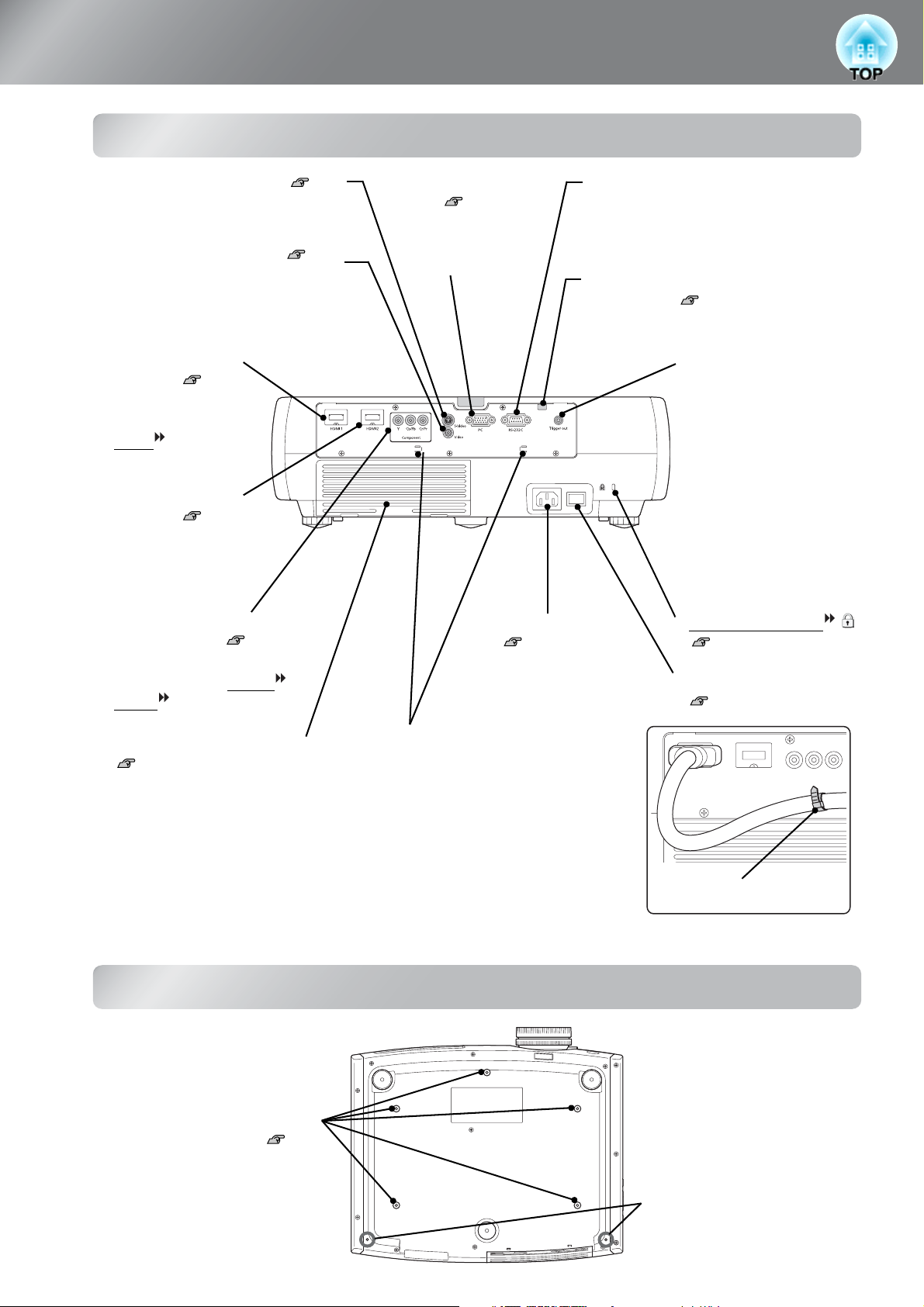
Nombres de las partes y funciones
Parte posterior
•
Puerto de entrada [S-Video] p.12
Se conecta a los puertos de salida
S-Vídeo del equipo de vídeo.
•
Puerto de entrada [Video] p.12
Ingresa una señal de vídeo general (vídeo
compuesto). Conecte a un puerto de
salida de imagen de una fuente de vídeo.
•
Puerto de entrada
[HDMI1]
Conecta a una fuente de
vídeo compatible con
HDMI
ordenador.
•
Puerto de entrada
[HDMI2]
Conecta a una fuente de
vídeo compatible con
HDMI
*
p.12
o a un
*
p.12
o a un ordenador.
• Puerto de entrada
[PC] p.12
Se conecta al puerto
de salida RGB del
ordenador.
• Puerto [RS-232C]
Conecta a un ordenador usando un cable
RS-232C para controlar el proyector desde
el ordenador. Normalmente no se usa.
• Interruptor de apertura de cubierta
de lámpara p.52
Presione para abrir la cubierta de la lámpara.
• Puerto [Trigger out]
Cuando la alimentación del
proyector está conectada, por
este puerto sale una señal de
CC de 12 V. Cuando la
alimentación del proyector se
desconecta u ocurre un
problema de funcionamiento,
la salida se vuelve 0 V para
comunicar el estado de
conexión/desconexión de la
alimentación del proyector a
un dispositivo externo.
• Puerto de entrada
[Componente] p.12
Se conecta al puerto de salida
del componente (YCbCr
YPbPr
) del equipo de vídeo.
o
• Entrada de aire (filtro de aire)
p.49, 52
Absorbe aire para enfriar el interior del
proyector. Si se acumula polvo en el filtro,
la temperatura interna del proyector se
elevará y pueden aparecer problemas con el
funcionamiento o un deterioro más rápido
de los componentes ópticos. El filtro de
aire se debería limpiar periódicamente.
* Compatible con HDCP
Base
• Entrada [Power]
p.14
Conecta el cable de
alimentación.
• Sujetadores de cable
Cuando se conecta un cable HDMI
con un diámetro externo grande al
puerto de entrada, el peso del cable
puede causar que se encorve y
ocasione una conexión pobre. Para
evitar esto asegurando el cable, puede
pasar un amarre de cable disponible
en comercios a través de uno de los
dos sujetadores, el que sea más
conveniente para usted.
• Bloqueo antirrobo
p.60
• Interruptor principal
p.14
Amarre de cable
(disponible en comercios)
8
•
Puntos de fijación la bandeja
para techo (5 puntos) p.54
Instale aquí el armazón para
techo opcional cuando suspenda
el proyector desde el techo.
• Soportes de cubierta de
cable (2 lugares)
Coloque la cubierta de cable
opcional aquí.
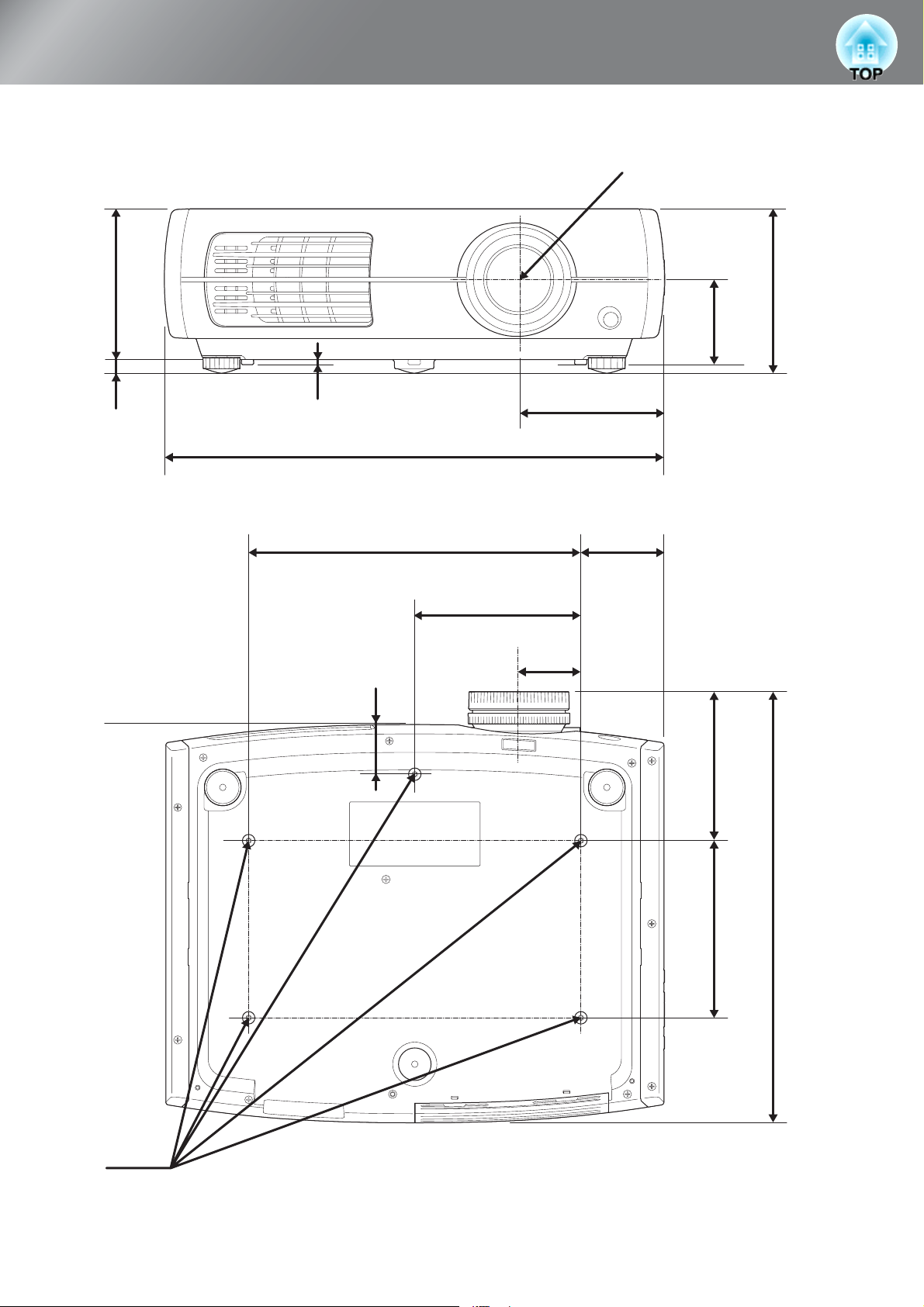
Apariencia
Centro de la lente
Centro de la lente
136
12.3
4.5
*
72
131
450
* Distancia desde el centro de la lente hasta el punto de fijación del
soporte de suspensión
300
150
Centro de la lente
56
45
75
148.3
5-M4×9
134.7
389.7
160
Unidades: mm
9
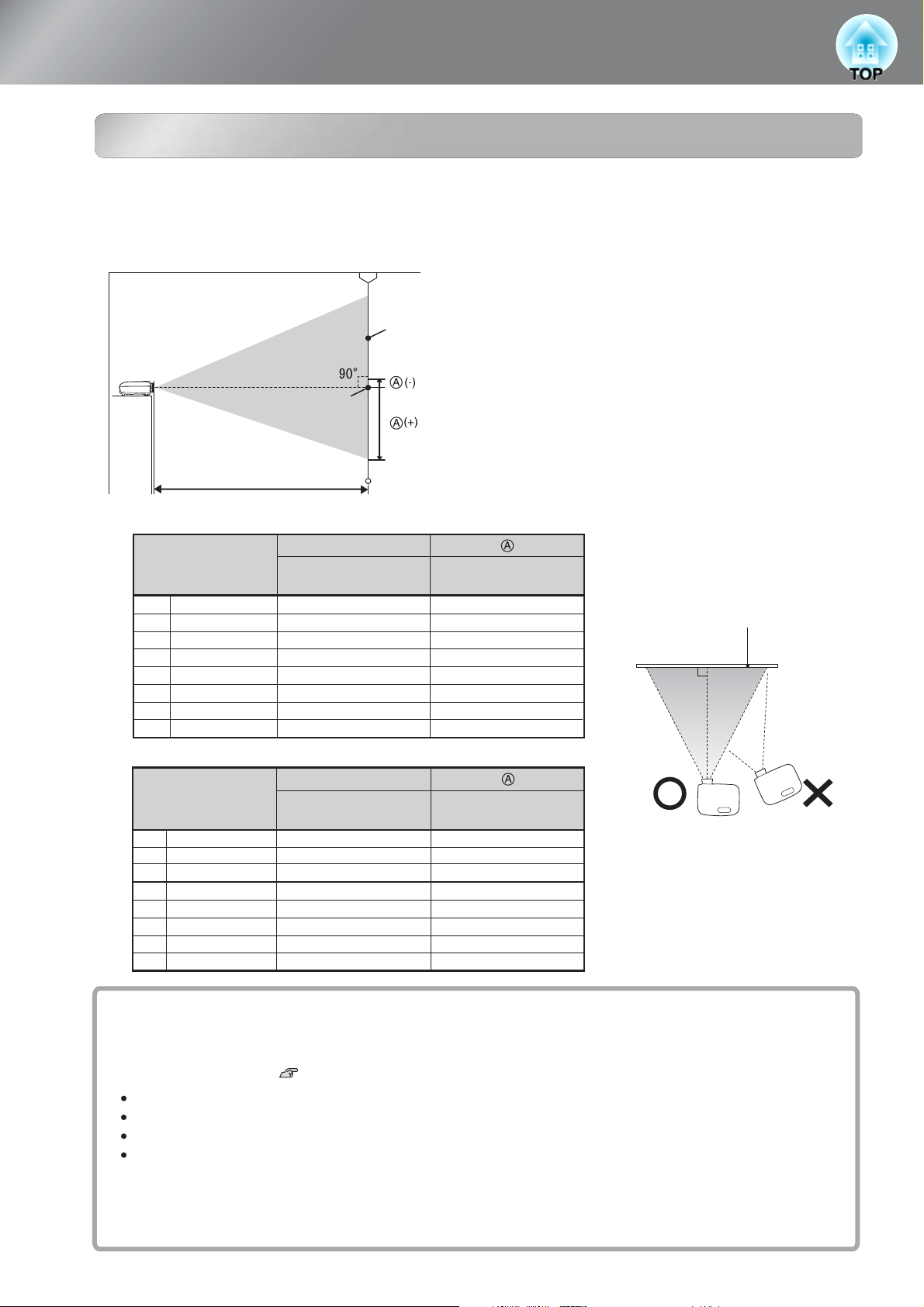
Instalación
Ajuste del tamaño de la proyección
Ajuste del tamaño de la proyección
Cuando el proyector está lejos de la pantalla, el tamaño de la imagen proyectada es mayor.
Mientras consulta la siguiente tabla, posicione el proyector de manera que las imágenes sean
proyectadas en la pantalla con el tamaño óptimo.
Los valores se deberían usar como una guía para instalar el proyector.
Pantalla
Centro de la lente
Esta es la altura desde el centro de la lente hasta la parte
inferior de las imágenes proyectadas. Se puede cambiar
Distancia de proyección
mediante el ajuste vertical de desplazamiento de la lente.
Tamaño de pantalla 16:9
30"
40"
60"
80"
100"
120"
150"
200"
Tamaño de pantalla 4:3
30"
40"
60"
80"
100"
120"
150"
200"
66×37
89×50
130×75
180×100
220×120
270×150
330×190
440×250
61×46
81×61
120×90
160×120
200×150
240×180
300×230
410×300
Distancia de proyección
Más corta
(Granangular)
Distancia de proyección
Más corta
(Granangular)
Más larga
a
(Teleobjetivo)
87 a 188
117 a 252
177 a 380
238 a 508
298 a 636
359 a 764
450 a 956
601 a 1276
Más larga
a
(Teleobjetivo)
107 a 231
144 a 309
218 a 466
292 a 623
366 a 779
440 a 936
551 a 1171
736 a 1562
Unidades: cm
Desplazamiento de la
lente vertical
Del más alto al más bajo
-17 a 55
-23 a 73
-35 a 109
-46 a 146
-58 a 182
-69 a 219
-86 a 273
-115 a 364
Unidades: cm
Desplazamiento de la
lente vertical
Del más alto al más bajo
-21 a 67
-28 a 89
-42 a 134
-56 a 178
-71 a 223
-85 a 268
-106 a 334
-141 a 446
Pantalla
Si el proyector se instala formando un
ángulo con la pantalla, la imagen
proyectada se mostrará distorsionada.
10
Ajuste de la lente
Los diales de ajuste de la lente se pueden usar para ubicar la imagen y son muy útiles cuando el proyector se usa
en los siguientes lugares. p.16
Colgando desde el techo
Una pantalla en una ubicación alta
Proyector situado a un lado de manera que se pueda ver la pantalla sentado directamente enfrente de ella
Proyector ubicado en un estante, etc.
Al ubicar una imagen usando el dial de ajuste de la lente, difícilmente ocurre un deterioro de la imagen debido a
que el ajuste de la lente es óptico. Sin embargo, para lograr la mejor calidad de imagen, no se debe usar la función
de ajuste de la lente.
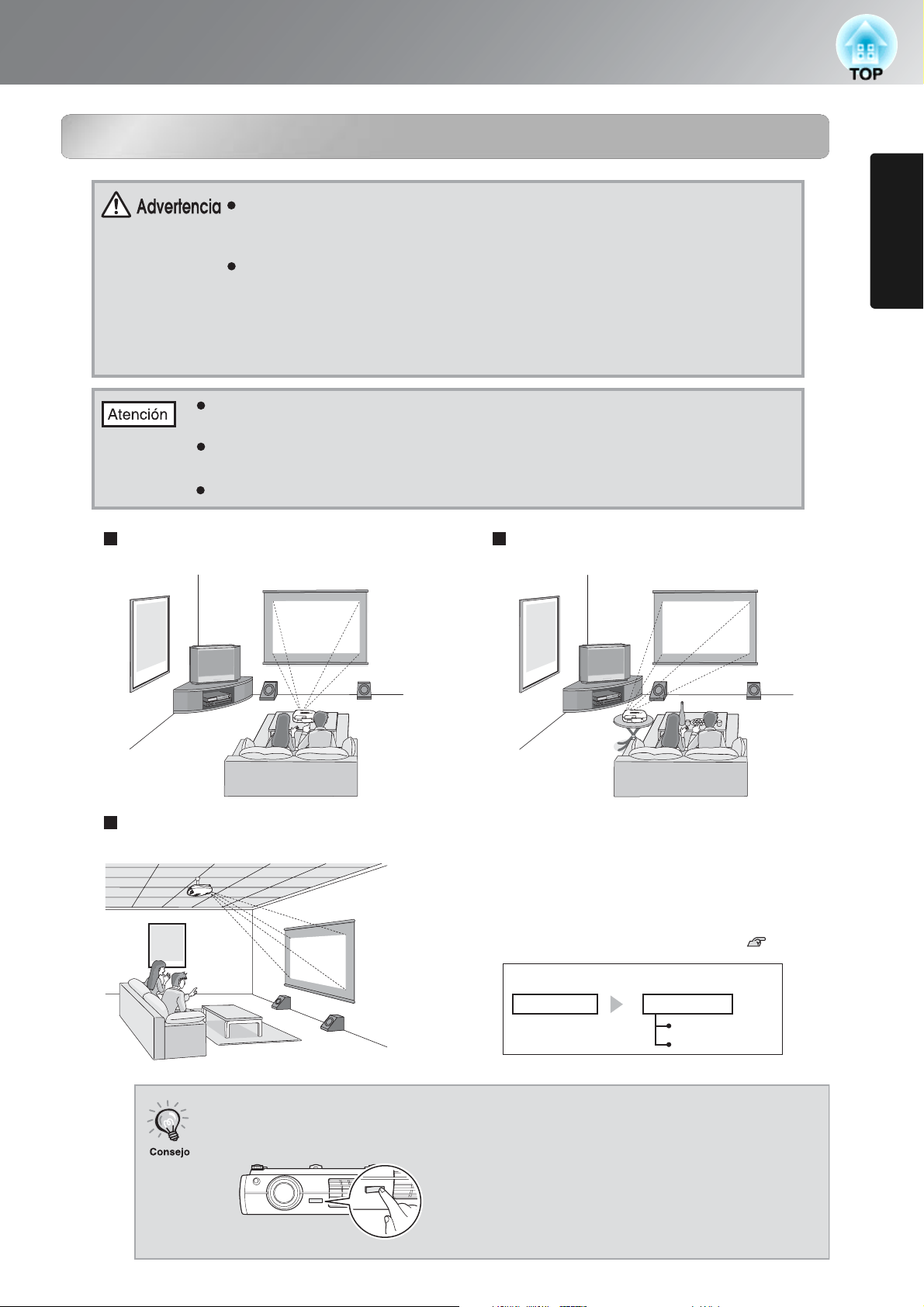
Métodos de proyección
Métodos de proyección
Para colocar el proyector en el techo (colgado), hay que seguir un procedimiento
especial de instalación. Si no lo instala correctamente, el proyector podría
caerse y provocar accidentes y lesiones.
Si utiliza adhesivos en el soporte para fijación en el techo para evitar que se aflojen los
tornillos, o si usa productos como lubricantes o aceites en el proyector, es posible que la
carcasa se rompa y el proyector se caiga. Esto podría provocar lesiones graves a las
personas que se encuentren debajo, además de dañar el proyector.
Al instalar o ajustar el soporte para fijación en techo no utilice adhesivos para evitar que
los tornillos se aflojen ni tampoco utilice aceites, lubricantes ni similares.
Evite colocar el proyector en lugares con mucho polvo o humedad o donde haya
humo de cigarrillo o de otro tipo, especialmente humo aceitoso.
Limpie los filtro de aire al menos una vez cada 3 meses.
Límpielos más frecuentemente si usa el proyector en un ambiente con polvo.
No utilice el proyector apoyándolo sobre un lado. Podría provocar un mal funcionamiento.
Instalación
Al proyectar directamente desde adelante Al proyectar desde un costado de
la pantalla
Al proyectar desde el techo
* Incluso si la proyección se hace desde el
lado de la pantalla, configure la pantalla y
el proyector de forma que queden paralelos.
* Al suspender el proyector de un techo, cambie
los ajustes del menú de configuración. p.37
Menú de configuración
Regulación Proyección
Frontal
Frontal/Techo
Instalación del proyector
Puede girar la placa de logotipo EPSON 180 grados cuando suspenda el
proyector del techo.
Cuando se presiona un extremo de la placa, el
extremo opuesto se levanta, de manera que
puede sacarlo ligeramente, girarlo alrededor y
luego empujarlo de nuevo hacia adentro.
11
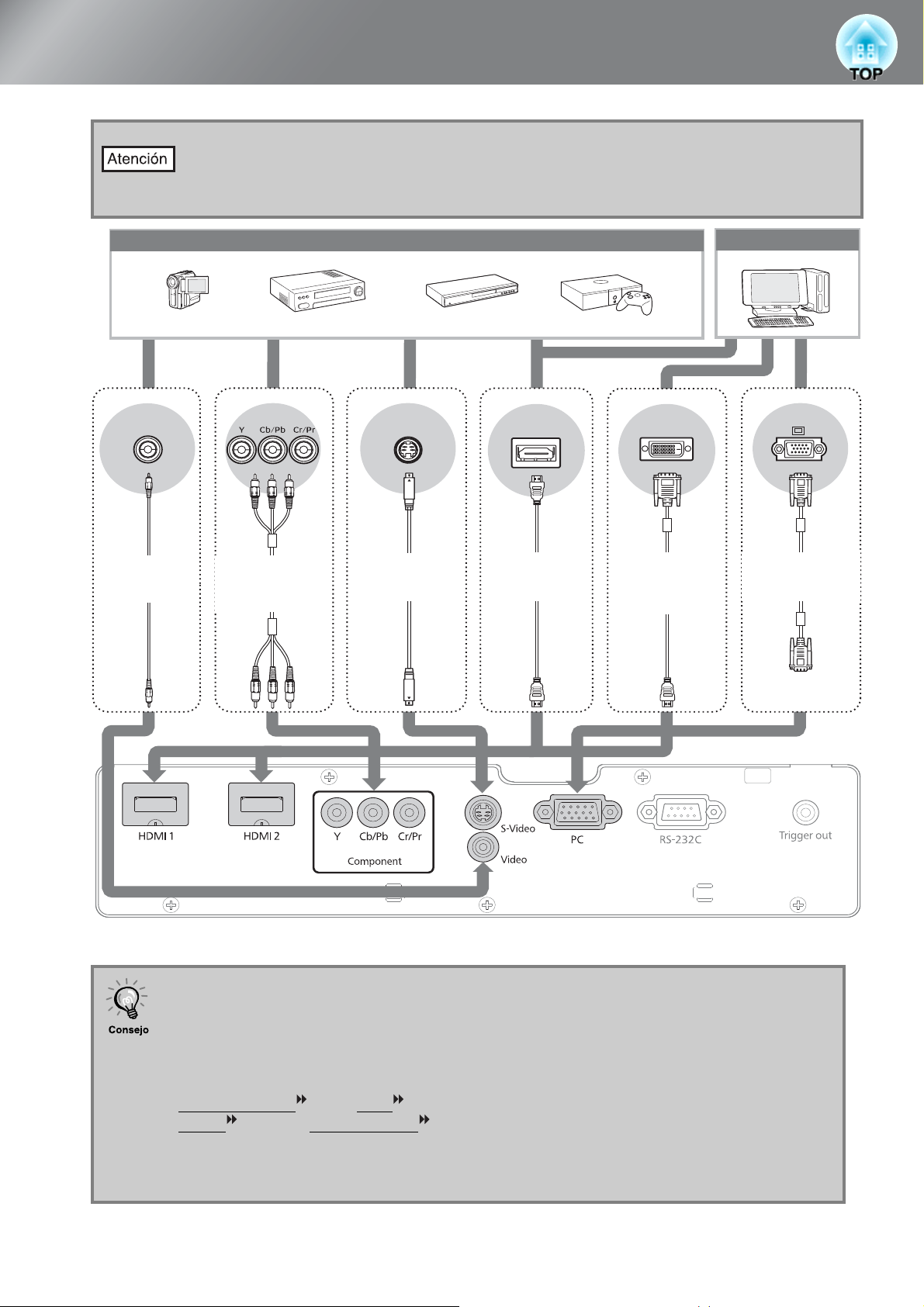
Conexión de fuentes de imagen
•
Desconecte la alimentación del proyector y de la fuente de la señal antes de conectarlos. Si la alimentación
de cualquiera de los dispositivos está conectada en el momento de la conexión, podría ocasionar daños.
•
Verifique las formas de los conectores de cable y de los puertos de dispositivo antes de realizar las
conexiones. Si intenta forzar un conector para que entre en un puerto de dispositivo que tiene una forma o
un número de terminales diferente, podría ocasionar un malfuncionamiento o dañar el conector o el puerto.
Equipo de vídeo (vídeo VHS, reproductor DVD, consola de juegos, etc.) Ordenador
* Los nombres de los puertos pueden variar dependiendo del equipo que está siendo conectado.
Vídeo
Salida de componente
S-Video
HDMI
Salida DVI-D
Mini D-Sub
de 15 pins
Cable de vídeo RCA
(a la venta en tiendas
especializadas)
•
Algunas fuentes de señales pueden tener puertos de forma especial. En esos casos, use los cables
accesorios u opcionales suministrados con la fuente de señal a la cual realizar las conexiones.
•
El cable necesario para conectar el equipo de vídeo al proyector dependerá del tipo de señal de vídeo que
emita el equipo. Algunas clases de equipo de vídeo emiten diferentes tipos de señal de vídeo.
Generalmente se considera que la clasificación de la calidad de imagen de los tipos de señal de vídeo es la
siguiente, por orden descendiente de calidad:
Vídeo componente
S-video
Debe consultar la documentación provista con el equipo de vídeo que se está usando para verificar qué
tipos de formatos de señales de vídeo pueden salir del equipo. El formato de vídeo compuesto algunas
veces es sencillamente llamado "salida de vídeo".
Cable de vídeo
componente
(a la venta en tiendas
especializadas)
Cable S-Video
(a la venta en tiendas
especializadas)
digital [HDMI ] > Vídeo componente analógico [Componente] >
[S-video] > Vídeo compuesto [Video]
(a la venta en tiendas
Cable de HDMI
especializadas
*Use un cable HDMI que cumpla con las especificaciones HDMI.
*
Cable de conversión
(a la venta en tiendas
)
HDMI a DVI-D
especializadas)
Cable de ordenador
(a la venta en tiendas
especializadas)
Mini D-Sub
15-pins
12
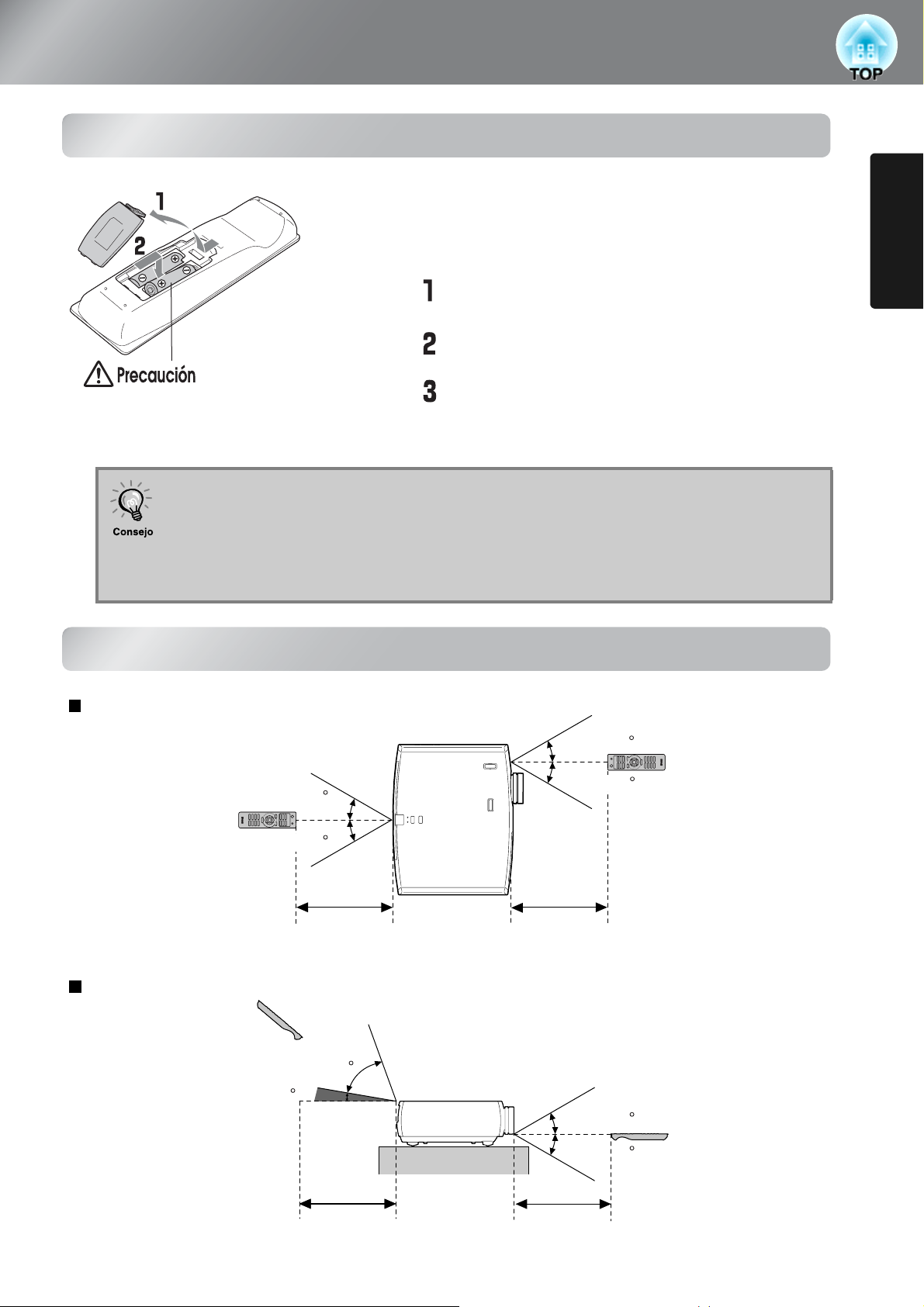
Preparación del mando a distancia
Colocación de las pilas en el mando a distancia
Al momento de la compra, las pilas no están
insertadas en el mando a distancia. Inserte las pilas
suministradas antes de usar el mando a distancia.
Levante la cubierta de la pila mientras
presiona su lengüeta.
Inserte las pilas en la dirección correcta.
Verifique las indicaciones (+) y (-) dentro del
compartimiento de pilas e inserte las pilas de
manera que queden mirando en la dirección correcta.
Si ocurren demoras en la respuesta del mando a distancia o si no funciona después
de haberlo usado por algún tiempo, probablemente signifique que las pilas están
agotadas. Si sucediera eso, cambie las pilas por dos pilas nuevas. Use dos pilas
alcalinas de tamaño AA nuevas o pilas de manganeso como pilas de reemplazo. No
se pueden usar pilas que no sean pilas alcalinas de tamaño AA o pilas de
manganeso.
Uso del mando a distancia
Ángulo de funcionamiento
(horizontal)
Aprox. 30
Aprox. 30
Cierre la cubierta.
Instalación del proyector
Aprox. 30
Aprox. 30
Distancia de funcionamiento
Ángulo de funcionamiento
(vertical)
Aprox. 10 *
* Las señales del mando a
distancia no se pueden recibir
dentro de este rango.
Distancia de funcionamiento
Aprox.10m
Aprox. 60
Aprox.10m
Aprox.10m
Distancia de funcionamiento
Aprox. 30
Aprox. 30
Aprox.10m
Distancia de funcionamiento
13
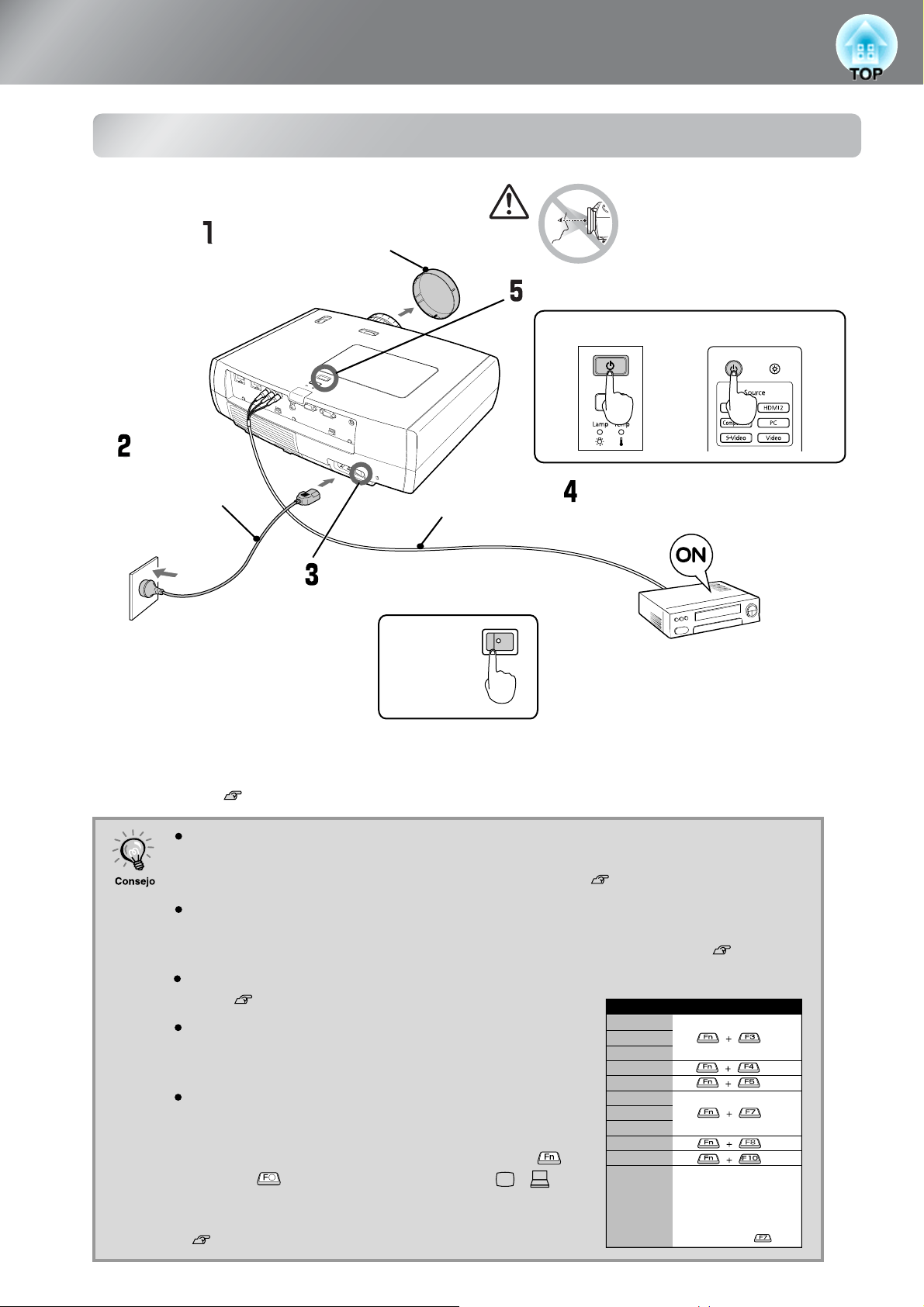
Comienzo y detención de la proyección
Conexión de la alimentación y proyección de imágenes
No mire hacia la lente mientras
Retire la cubierta de la lente.
Encienda la alimentación.
está en progreso la proyección.
Panel de control
Mando a distancia
Conecte el
cable de
alimentación.
(Disponible en
comercios)
Encienda la alimentación del
equipo conectado.
Conecte el interruptor de
alimentación principal.
ON
Si, el proyector está instalado y conectado correctamente, pero la proyección da problemas,
consulte la página p.15, 41.
14
Si se ajusta "Direct Power On" a "On", se encenderá la alimentación de la unidad cuando
el interruptor principal se encienda sin tener que apretar el botón de encendido/apagado
del mando a distancia o del panel de control del proyector. p.37.
El proyector está equipado con una función "Bloqueo de seguridad" que impide que los
niños pequeños conecten accidentalmente la alimentación y miren la lente, y también
una función "Bloqueo funcionam." para evitar operaciones por equivocación. p.37.
Si lo utiliza a una altitud aproximada de 1500 m, configure "Modo alta altitud" como
"On". p.37
Este proyector está equipado con una función de ajuste
automático que se optimiza automáticamente cuando se
cambia una señal de entrada de ordenador.
Si se conecta un ordenador portátil o un ordenador con
una pantalla LCD al proyector, podría ser necesario usar
el teclado o ajustes de funciones para cambiar el destino
de salida. Mientras mantiene presionando la tecla ,
presione (la tecla con un símbolo como / ).
Después de realizar la selección, pronto comenzará la
proyección.
Documentación del ordenador
Ejemplo de selección de salida
NEC
Panasonic
SOTEC
HP
Toshiba
IBM
LENOVO
SONY
DELL
Fujitsu
Realice el ajuste de espejo o
detección de visualización.
Macintosh
En función del sistema
operativo, puede modificar la
selección de salida
presionando .
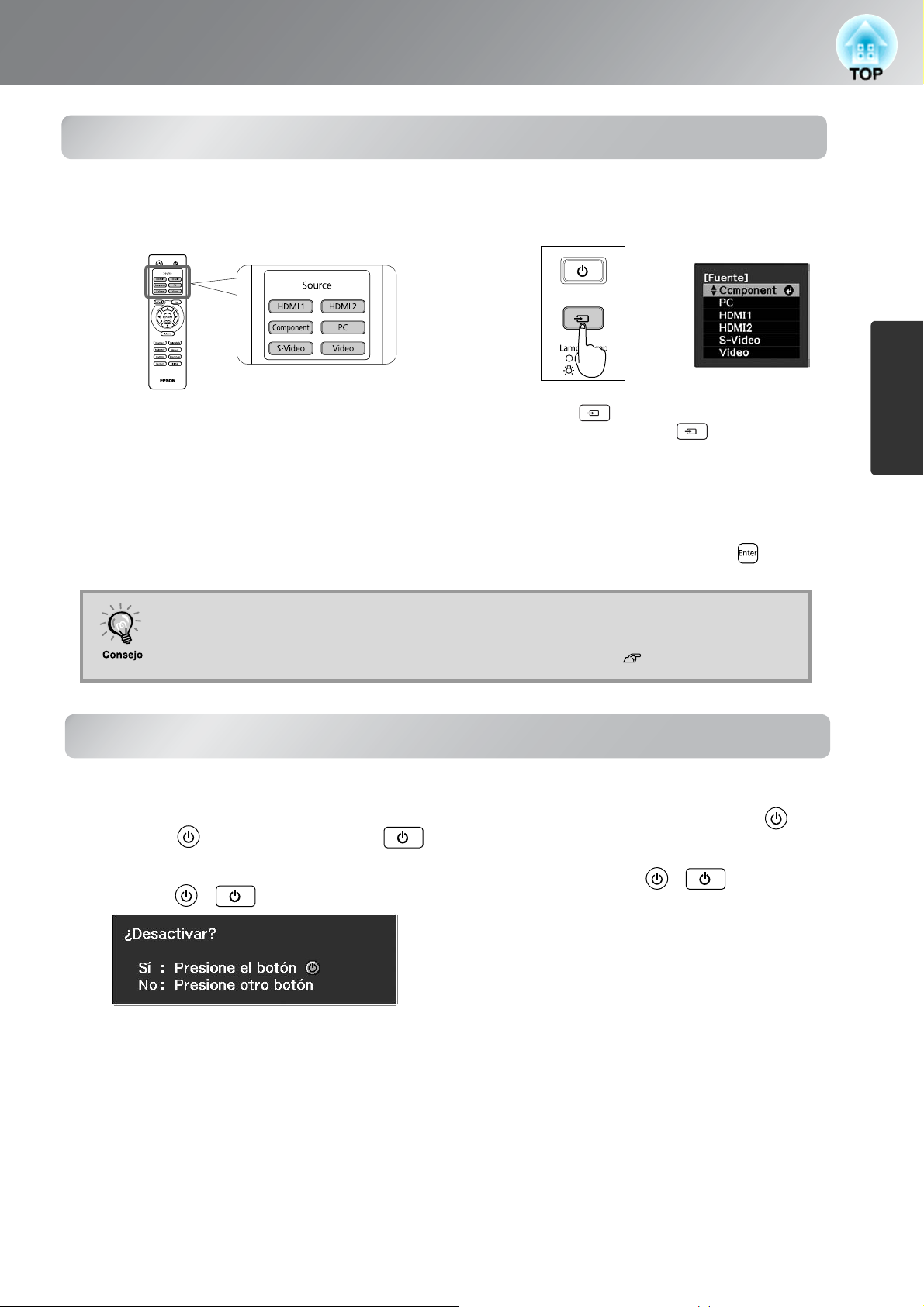
Comienzo y detención de la proyección
Cuando no se proyectan las imágenes esperadas
Cuando no se proyectan las
Si se ha conectado más de una fuente de señales, o si no se proyecta ninguna imagen, use el mando a distancia o
imágenes esperadas
los botones del panel de control del proyector para seleccionar la fuente de señales. En el caso de aparatos de
vídeo, pulse primero el botón [Play] del equipo de vídeo y luego seleccione la fuente de la señal.
Desconexión de la
Uso del mando a distancia
Uso del panel de control
alimentación
Presione el botón que tiene el nombre del puerto al
que se ha conectado la fuente de señal deseada.
Cuando el color de la imagen proyectada del puerto de entrada [Componente] no es
natural, seleccione una señal apropiada según la señal procedente del dispositivo
conectado en “Señal de entrada” en el menú Configuración. p.38
Cuando presiona , se visualiza el menú de
selección. Cada vez que se pulsa se mueve el
puntero. Mueva el puntero a la fuente de entrada de
destino para seleccionarla.
La fuente de entrada se cambia automáticamente
cuando no se realizan operaciones en unos tres
segundos colocando el puntero en la fuente de
entrada deseada. También puede presionar para
cambiar a la fuente deseada.
Funcionamiento básico
Desconexión de la alimentación
Desconecte de las fuentes de señales que
13
están conectadas al proyector.
Presione en el mando a distancia o
2
en el panel de control del proyector:
Se exhibe el siguiente mensaje, por lo tanto
presione o una vez más.
Cuando se completa el proceso de
enfriamiento (aproximadamente 16
segundos), los destellos alrededor del
se detendrán, y entonces podrá apagar el
interruptor principal de alimentación.
No basta con presionar o para
detener el consumo de energía.
Coloque la cubierta de la lente.
4
Si se suspende el proyector del techo y no se
coloca la cubierta de la lente, la cubierta de la
lente todavía se necesitará si el proyector se
traslada a alguna otra parte, por lo tanto guárdela
en un lugar seguro.
15
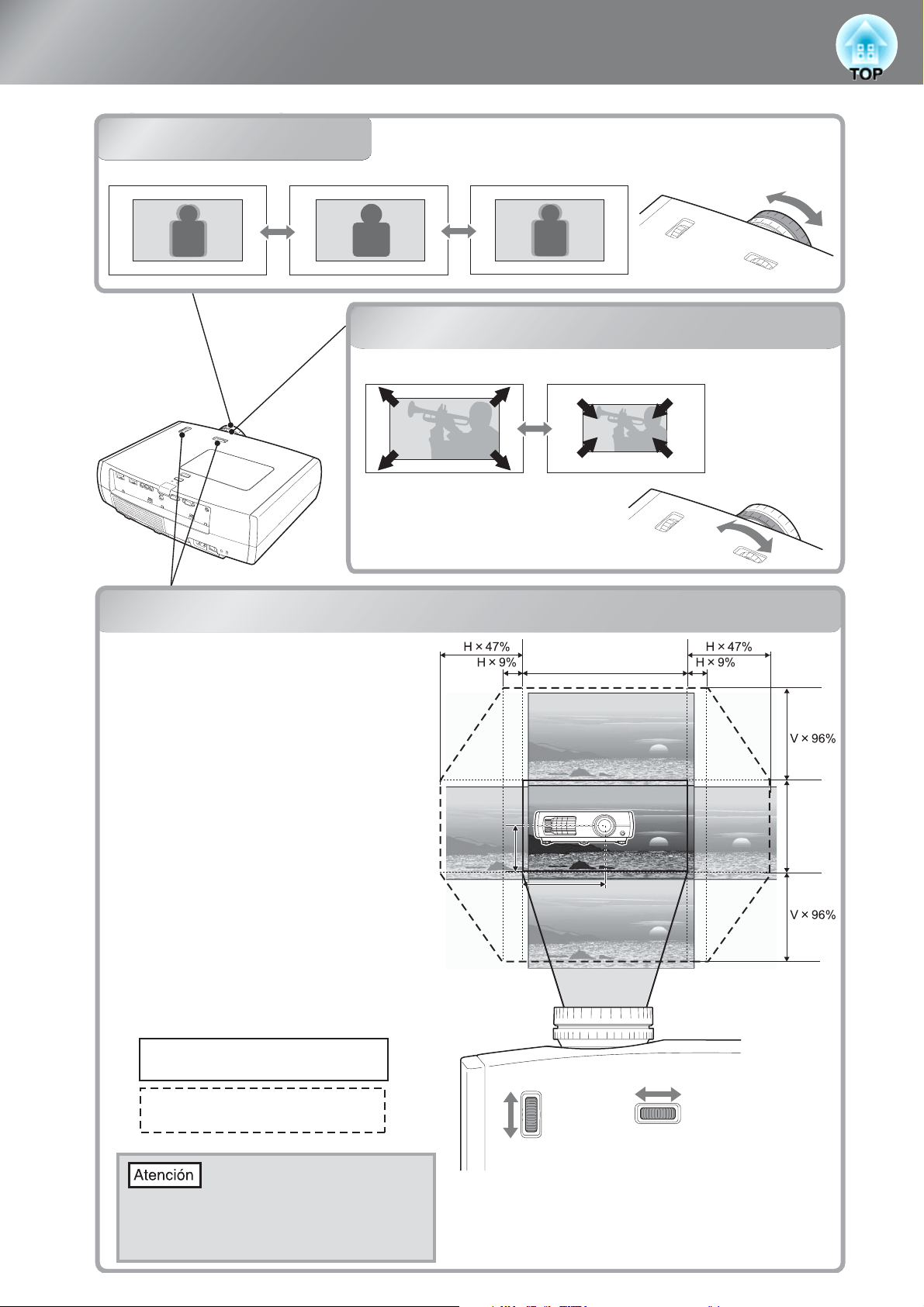
Ajuste de la Pantalla de proyeccion y del Volumen de audio
1/2H
1/2V
Ajuste de enfoque
Ajuste de enfoque
Focus adjustment
Focus adjustment
Focus adjustmentFocus adjustmentFocus adjustmentFocus adjustment
Focus adjustment
Focus adjustment
Focus adjustment
Gire el anillo de enfoque para ajustar el foco.
Ajuste de tamaño de proyección
Ajuste de tamaño de proyección (Ajuste de zoom)
(Ajuste de zoom)
Gire el anillo de zoom para ajustar el tamaño de la imagen proyectada.
Ajuste de posición de imagen de
16
Anchura
Te le
proyección (Ajuste de la lente)
Ajuste de posición de imagen de proyección (Ajuste de la lente)
Si el proyector no se puede instalar directamente
enfrente de la pantalla, puede usar la función de
desplazamiento de la lente para mover la
posición de las imágenes proyectadas vertical u
horizontalmente dentro del rango indicado a la
derecha. Mientras gira los diales de
desplazamiento de la lente, la posición donde se
escucha un clic es aproximadamente el medio
del rango de desplazamiento.
La posición de la imagen no se puede mover a
los valores verticales máximos y los valores
horizontales máximos al mismo tiempo.
Ex) La imagen no puede desplazarse
verticalmente si se ha movido
horizontalmente al máximo. Cuando
la imagen se ha movido
verticalmente al máximo, puede
desplazarse hasta un 9% del ancho
horizontal de la pantalla.
Posición de proyección estándar
(posición central de la lente de
desplazamiento)
Distancia a la que se puede desplazar la
imagen desde la posición de proyección
estándar.
Al transportar el proyector,
asegúrese de bajar la posición de
la lente al máximo. De lo contrario,
el mecanismo de desplazamiento
de la lente puede dañarse.
1/2V
Mover
hacia abajo
Mover
hacia arriba
1/2H
H
Mover a la
derecha
Mover a la
izquierda
V
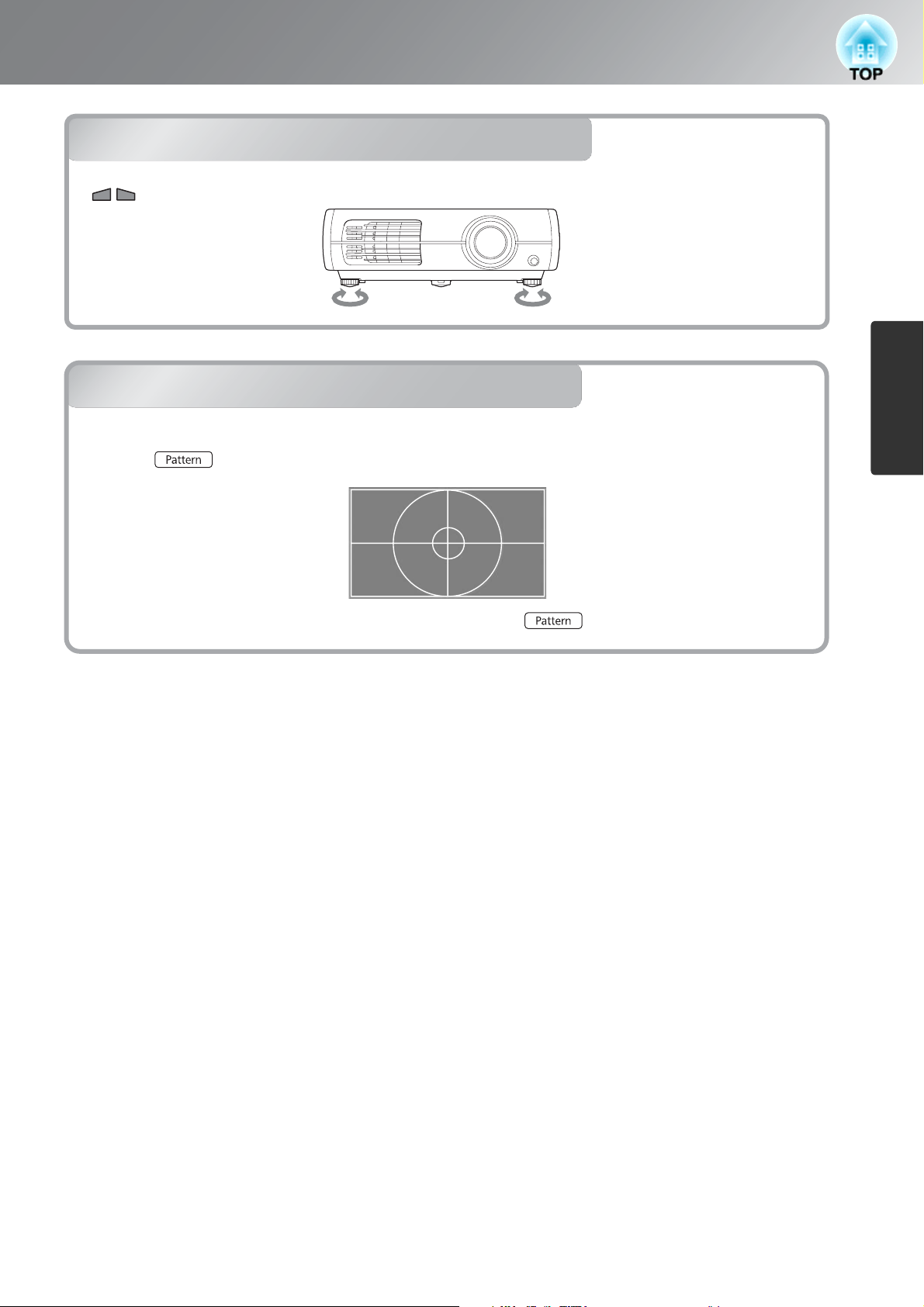
Ajuste de la Pantalla de proyeccion y del Volumen de audio
Ajuste de la inclinación del proyector
Ajuste de la inclinación del proyector
Cuando una imagen del proyector que está colocado sobre una superficie plana se inclina horizontalmente
Corrección de la distorsión trapezoidal (Keystone)
( ), use las patas delanteras para corregir la inclinación.
Visualización de un patrón de prueba
Extender
Retraer
Extender
Retraer
Visualización de un patrón de prueba
Puede usar un patrón de prueba para realizar la primer configuración tal como zoom, enfoque y posición de imagen
usando el desplazamiento de la lente sin conectar ningún equipo eléctrico.
Si se pulsa en el mando a distancia, aparece el patrón de prueba.
Para interrumpir la visualización del patrón de prueba, vuelva a pulsar .
Funcionamiento básico
17
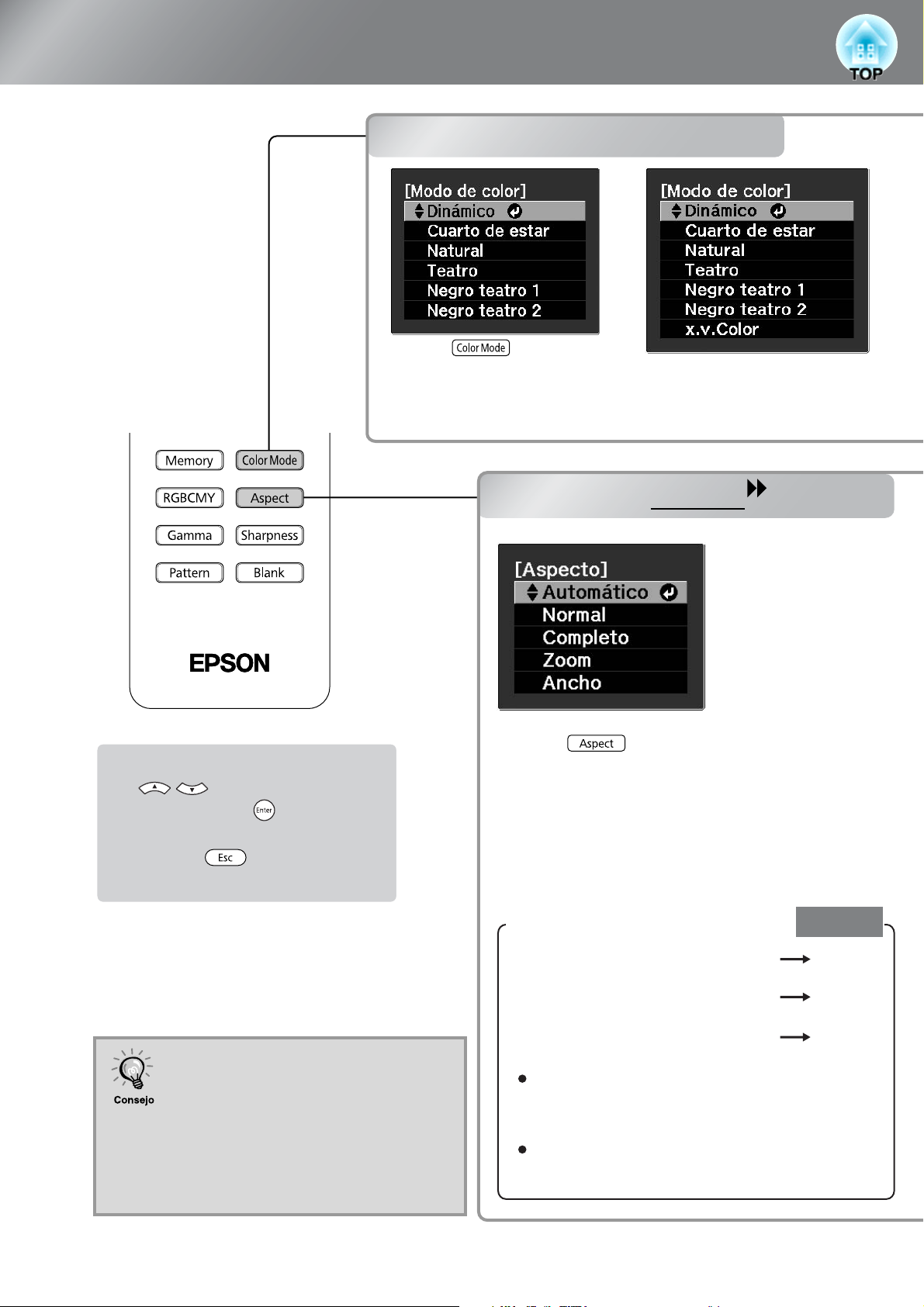
Ajustes básicos de la calidad de la imagen
Selección del modo de color
Selección del modo de color
Selección del aspecto
Presione y seleccione el
modo de color del menú.
También se puede realizar el
ajuste usando el menú de
configuración.
Selección del aspecto
Señal de entrada en los
terminales HDMI1/HDMI2.
Operaciones en el menú Seleccionar
Use para seleccionar un
elemento. Presione para confirmar
la selección.
*
Si presiona , el menú
Seleccionar desaparece.
Si proyecta una imagen que está
comprimida, ampliada o separada
usando la función de relación de
pantalla en lugares públicos como
una tienda u hotel para propósitos
comerciales o presentaciones en
público, puede infringir los derechos
de autor protegidos por la ley.
Presione y seleccione el modo de relación
de pantalla en el menú.
Cuando ingresan señales 720p, 1080i o 1080p al
puerto de entrada [HDMI1], [HDMI2] o
[Component], el ajuste de aspecto se fija en "Normal"
y no se puede cambiar.
Cuando esté proyectando usando el ajuste
●
Para señales de entrada 4:3
Para imágenes de entrada
●
grabadas en el modo comprimido
Para señales de entrada de buzón
●
No puede utilizarse durante la entrada del
ordenador. Incompatible con algunas señales de
vídeo componente.
Si Automática no es adecuado, el ajuste pasará a
Modo Normal.
Automático
Normal
Completo
Zoom
18
